- Baza wiedzy
- Usługa
- Ankiety z informacją zwrotną
- Tworzenie i przeprowadzanie ankiet dotyczących obsługi klienta
Tworzenie i przeprowadzanie ankiet dotyczących obsługi klienta
Data ostatniej aktualizacji: 28 lipca 2025
Dostępne z każdą z następujących podpisów, z wyjątkiem miejsc, w których zaznaczono:
-
Service Hub Professional, Enterprise
Customer Effort Score (CES) mierzy łatwość obsługi klienta przez użytkownika. CES opiera się na siedmiopunktowej skali od zdecydowanie się zgadzam do zdecydowanie się nie zgadzam. Wysyłaj ankiety dotyczące obsługi klienta do swoich klientów, aby umożliwić im ocenę ich doświadczeń z jednym z przedstawicieli pomocy technicznej.
Uwaga: musisz mieć przypisane miejsce w Service Hub, aby tworzyć ankiety zwrotne. Dowiedz się więcej w katalogu produktów i usług HubSpot.
Aby skonfigurować ankietę dotyczącą obsługi klienta:
- Na koncie HubSpot przejdź do Obsługa klienta > Ankiety z informacją zwrotną..
- Możesz edytować lub usunąć istniejącą ankietę.
- Aby edytować, najedź kursorem na ankietę i kliknij Edytuj.
- Aby usunąć, najedź kursorem na ankietę i kliknij menu rozwijane Akcje, a następnie wybierz Usuń.
- Aby utworzyć nową ankietę, kliknij Utwórz ankietę w prawym górnym rogu.
- Na następnej stronie wybierz Wsparcie klienta, a następnie kliknij Dalej.
- Wybierz E-mail jako metodę dostawy, a następnie kliknij Utwórz.
- Kliknij ikonę ołówka edit u góry, aby wprowadzić nazwę ankiety.

Uwaga: aby wysłać ankietę e-mailem, użytkownicy muszą mieć uprawnieniadostępu do marketingu, w tym dostęp do publikowania w narzędziu e-mail.
Ankieta
Na karcie Ankieta można dostosować ustawienia wiadomości e-mail, treść, branding i wygląd ankiety.
Ustawienia wiadomości e-mail
- W lewym panelu kliknij menu rozwijane Język ankiety i wybierz język, w którym ma być wyświetlana ankieta.
- Wprowadź nazwę firmy.

- Ustaw nazwę From i adres From, z którego zostanie wysłana ankieta. Możesz wybrać nazwę i adres dowolnego użytkownika na swoim koncie.
- Wprowadź temat wiadomości e-mail z ankietą. Możesz kliknąć contacts Contact token, aby dołączyć token personalizacji.
- Kliknij Ustawienia zaawansowane, aby rozwinąć sekcję:
- Kliknij menu rozwijane Lokalizacja biura i wybierz opcję.
- Informacje te pojawią się w stopce wiadomości e-mail. Dowiedz się więcej o zarządzaniu stopką wiadomości e-mail.
Treść wiadomości e-mail
- W lewym panelu kliknij opcję Treść wiadomości e-mail, aby rozwinąć sekcję i edytować treść wiadomości e-mail z ankietą.
- Edytuj tekst wyświetlany w górnej części ankiety za pomocą pola Powitanie . Możesz kliknąć contacts Contact token, aby dołączyć token personalizacji.
- Edytuj tekst wyświetlany przed pytaniem ankiety w polu Wprowadzenie. Możesz kliknąć ticket Ticket tokens, aby dołączyć token personalizacji.
- Wyświetl tekst, który pojawia się w pytaniu ankiety w polu pytania Customer Effort Score (CES). Tego tekstu nie można edytować.
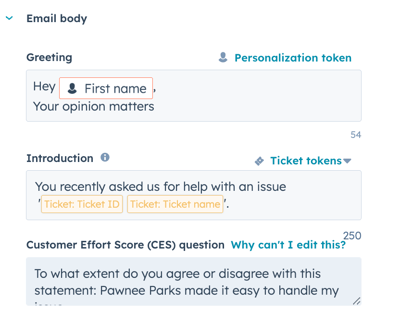
Temat
- W lewym panelu kliknij Theme, aby rozwinąć sekcję i edytować wygląd wiadomości e-mail z ankietą.
- Kliknij, aby włączyć przełącznik Wyróżniony obraz, aby przesłać obraz do ankiety e-mail. Kliknij Zastąp, aby przesłać własny obraz lub wybierz istniejący z menedżera plików.
- W polu Alt text wprowadź opis obrazu.
- Ustaw niestandardowy kolor, wprowadzając wartość koloru szesnastkowego lub wybierz domyślny kolor, klikając próbnik kolorów po prawej stronie.
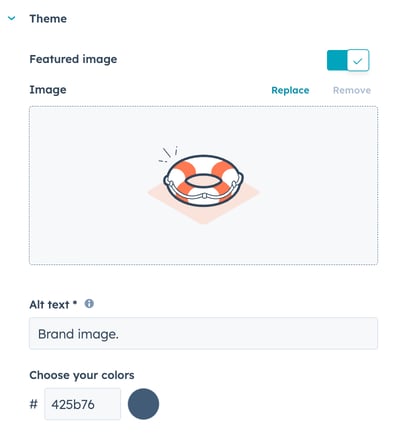
Opinie
- W lewym panelu dostosuj pytania uzupełniające w oparciu o przyznany wynik.
- Kliknij kartę 1 - 3 Trudne, aby wprowadzić tekst dla klientów, którzy przyznali niski wynik.
- Kliknij kartę 4-5 Neutralne, aby wprowadzić tekst dla klientów, którzy przyznali neutralny wynik.
- Kliknij kartę 6-7 Łatwe, aby wprowadzić tekst dla klientów, którzy przyznali wysoki wynik.
- W prawym panelu wyświetl podgląd pytania uzupełniającego i kliknij kartę Dziękujemy, aby kontynuować.

Podziękowania
- W lewym panelu dostosuj wiadomość z podziękowaniem, którą klient zobaczy po przesłaniu odpowiedzi na ankietę:
- Kliknij 1 - 3 Trudne, 4 - 5 Neutralne i 6 - 7 Łatwe, aby dostosować inny obraz, tekst nagłówka i tekst treści dla każdej kategorii odpowiedzi na ankietę.
- Przełącz przełącznik Pokaż obraz, aby wyświetlić lub nie wyświetlić obrazu z podziękowaniem. Kliknij przycisk Zastąp, aby przesłać własny obraz lub wybrać istniejący z menedżera plików.
- Wprowadź nagłówek wiadomości z podziękowaniem w polu tekstowym Nagłówek dla wybranej kategorii.
- Wprowadź wiadomość z podziękowaniem w polu tekstowym Treść dla wybranej kategorii.
- W prawym panelu wyświetl podgląd wiadomości z podziękowaniem i kliknij kartę Odbiorcy , aby kontynuować.

Odbiorcy
Na karcie Odbiorcy możesz wybrać, kiedy ankieta zostanie wysłana i do kogo:
- W sekcji Wybierz, kto otrzyma ankietę kliknij menu rozwijane, aby wybrać potok i status zgłoszenia , który spowoduje wysłanie ankiety.
- W sekcji Kiedy wybierz, kiedy ankieta zostanie wysłana:
- Natychmiast: ankieta zostanie wysłana natychmiast po zamknięciu zgłoszenia.
- Dodaj opóźnienie: ankieta zostanie wysłana po upływie określonego czasu od zamknięcia zgłoszenia. W polu Wyślij ankietę wprowadź liczbę i wybierz jednostkę czasu (minuty, godziny, dni), aby wysłać wiadomość e-mail z ankietą do klientów.
Uwaga: ankieta obsługi klienta zostanie wysłana tylko raz na zgłoszenie. Na przykład, jeśli zgłoszenie zostanie zamknięte, a następnie ponownie otwarte, dodatkowa ankieta nie zostanie wysłana po ponownym zamknięciu zgłoszenia.

Automatyzacja
- W sekcji Kto jest powiadamiany o nowych odpowiedziach na ankietę kliknij menu rozwijane Dodaj użytkowników lub zespoły i wybierz użytkowników lub zespoły, które będą otrzymywać powiadomienia e-mail, gdy klient prześle ankietę wsparcia.
- Aby wyświetlić podgląd wiadomości e-mail z powiadomieniem, kliknij opcję Podgląd przykładowego powiadomienia e-mail.
- Zaznacz pole wyboru Wysyłaj powiadomienia tylko dla odpowiedzi na ankietę, które zawierają komentarze, aby otrzymywać powiadomienia tylko dla odpowiedzi z komentarzami.
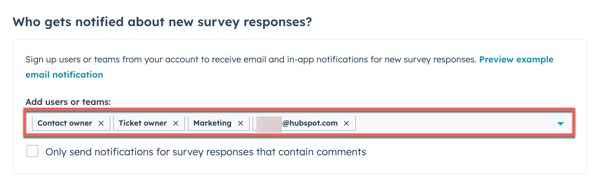
- W sekcji Automatyzuj działania następcze można skonfigurować działania następcze na podstawie odpowiedzi na ankietę. Kliknij przycisk Utwórz przepływ pracy poniżej sekcji 1 - 3 Trudne, 4 - 5 Neutralne i/lub 6 - 7 Łatwe. W prawym panelu wybierz akcje do zautomatyzowania lub kliknij Zobacz więcej, aby zobaczyć inne akcje. Dowiedz się więcej o korzystaniu z akcji przepływów pracy.

- Przepływy pracy ankiety wsparcia klienta nie pojawią się w narzędziu przepływów pracy. Można je edytować tylko na tej karcie konfiguracji ankiety.
- Opcjewysyłania wiadomości e-mail z przypomnieniem o ankiecie nie są obsługiwane w ankietach obsługi klienta.
Przeglądanie i publikowanie
- Aby zobaczyć, jak ankieta będzie wyglądać na komputerze, telefonie komórkowym i tablecie, w prawym górnym rogu kliknij Akcje i wybierz Podgląd.
- Aby wysłać sobie wersję ankiety, w prawym górnym rogu kliknij Akcje i wybierz Wyślij ankietę testową. Możesz wyświetlić podgląd wiadomości e-mail jako określony kontakt, klikając menu rozwijane Wybierz kontakt, aby przetestować personalizację an kiety, a następnie wybierając kontakt.
- Po zakończeniu, w prawym górnym rogu kliknij opcję Sprawdź iopublikuj. W prawym panelu kliknij Publikuj , aby uruchomić ankietę.
Uwaga: jeśli podczas wysyłania ankiety testowej wybierzesz konkretny kontakt, ankieta testowa wyświetli wartości tokenów personalizacji tego kontaktu, ale nie wyświetli żadnych tokenów personalizacji biletu. Po opublikowaniu ankiety wartości tokenu personalizacji biletu pojawią się dla konkretnego biletu powiązanego z ankietą.